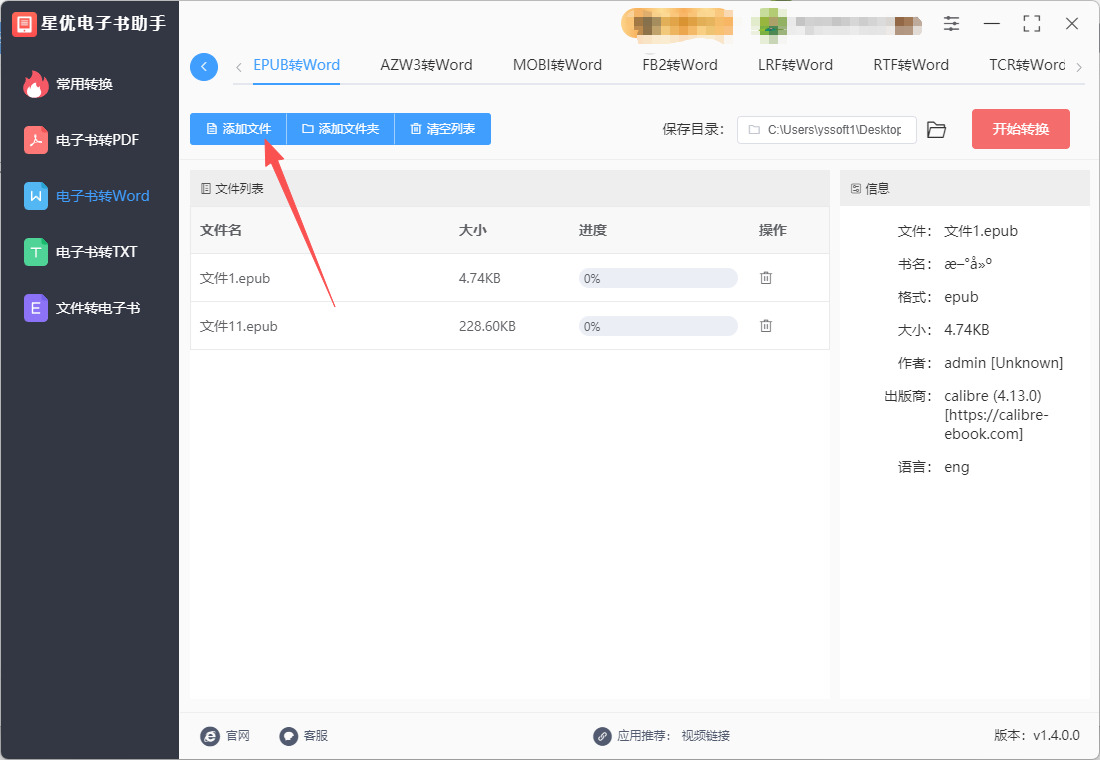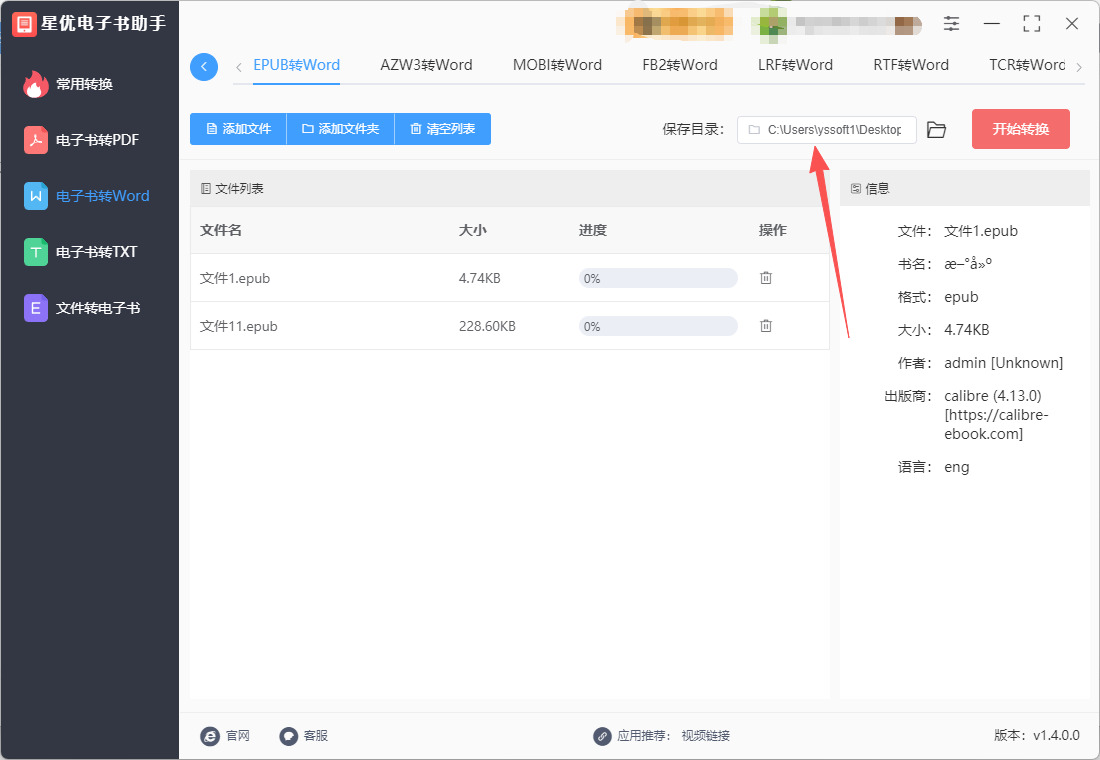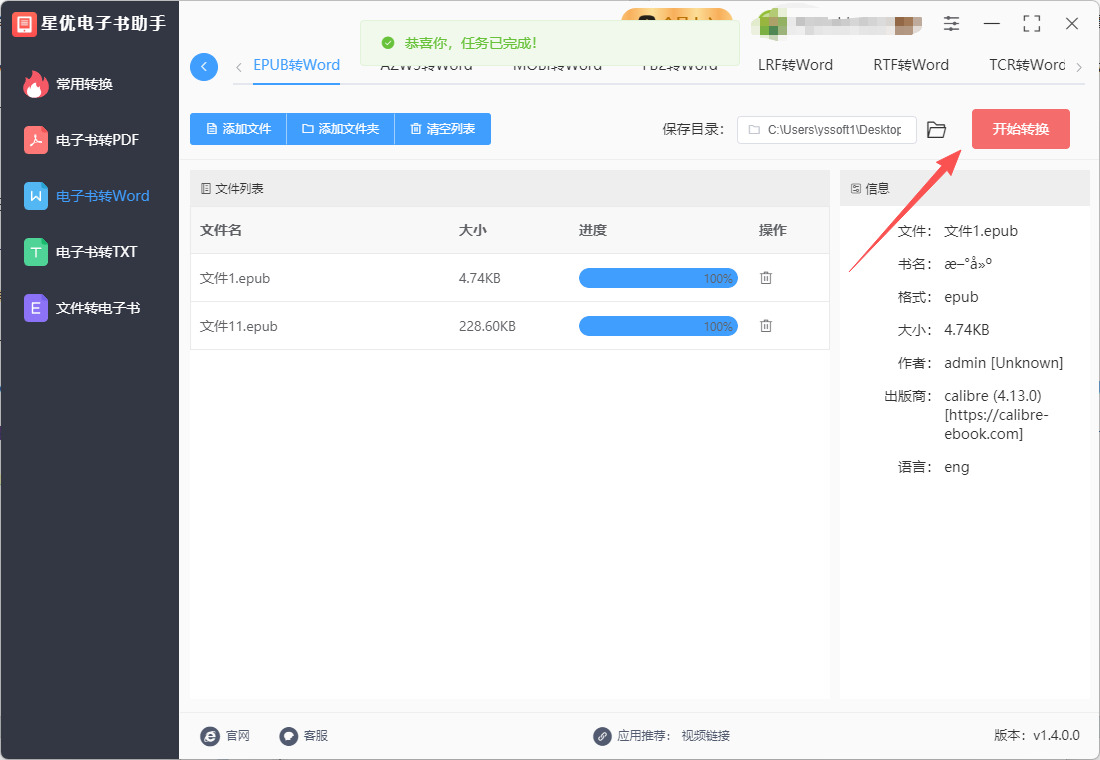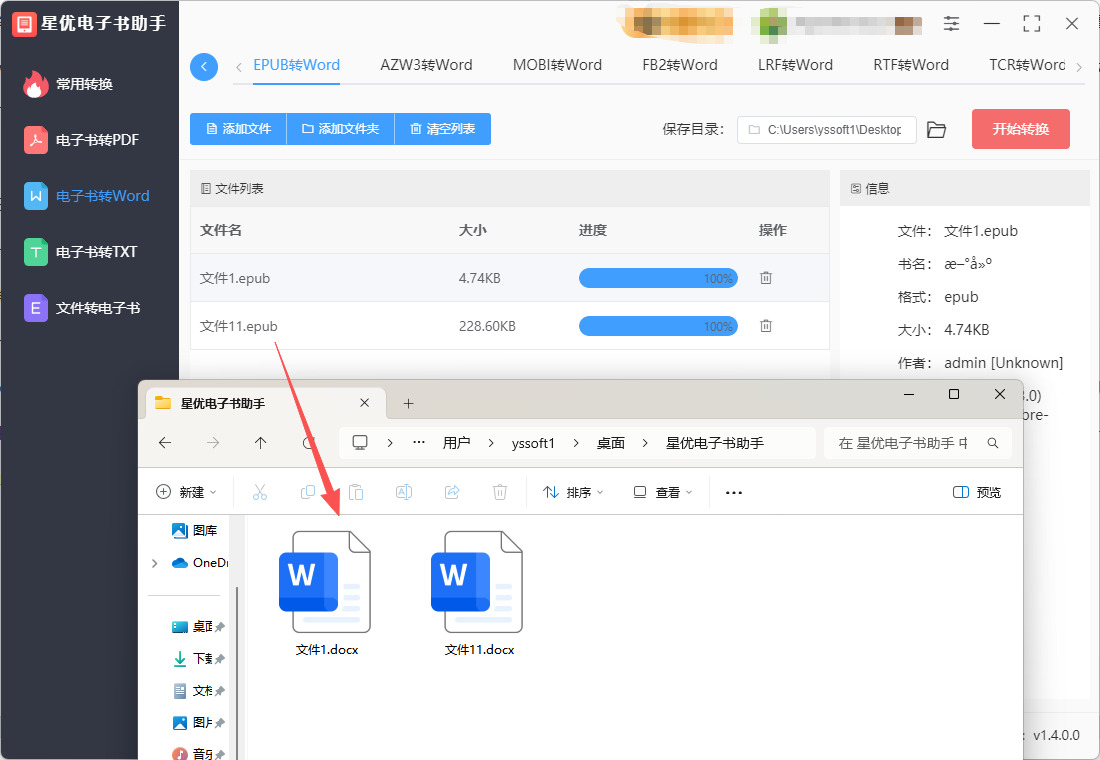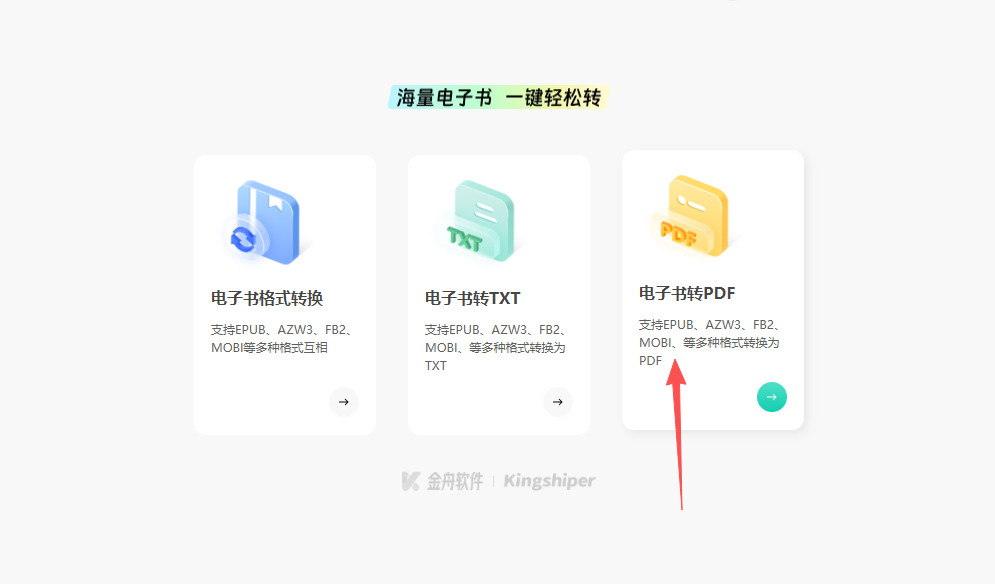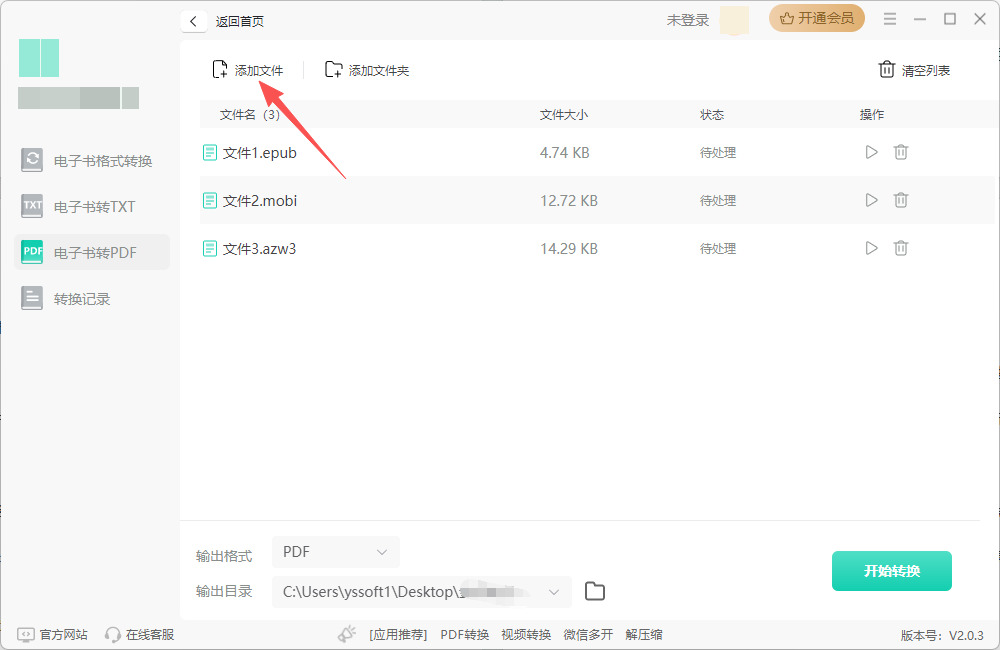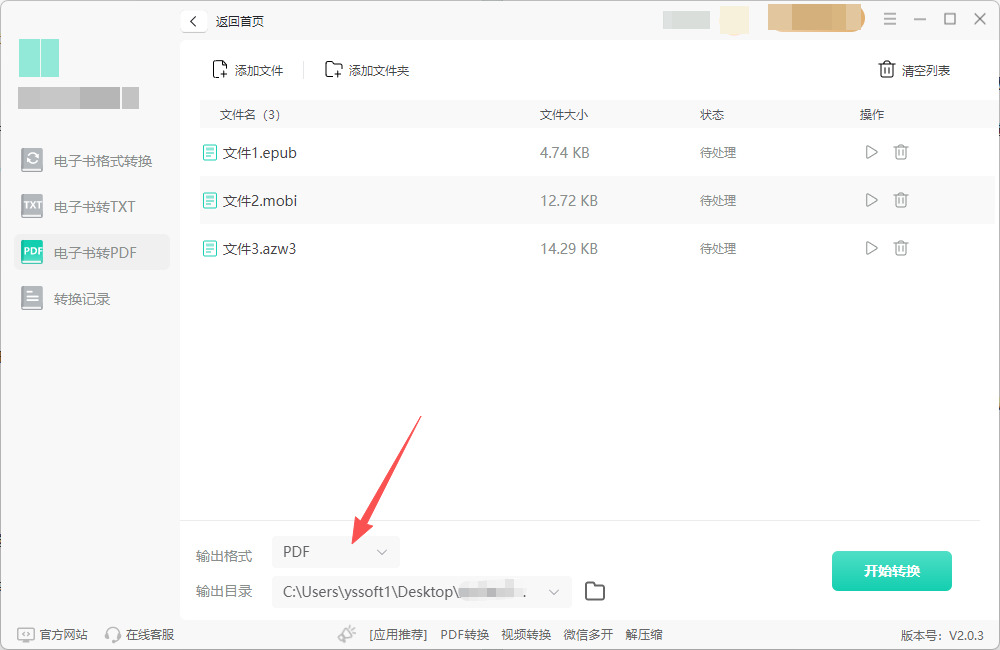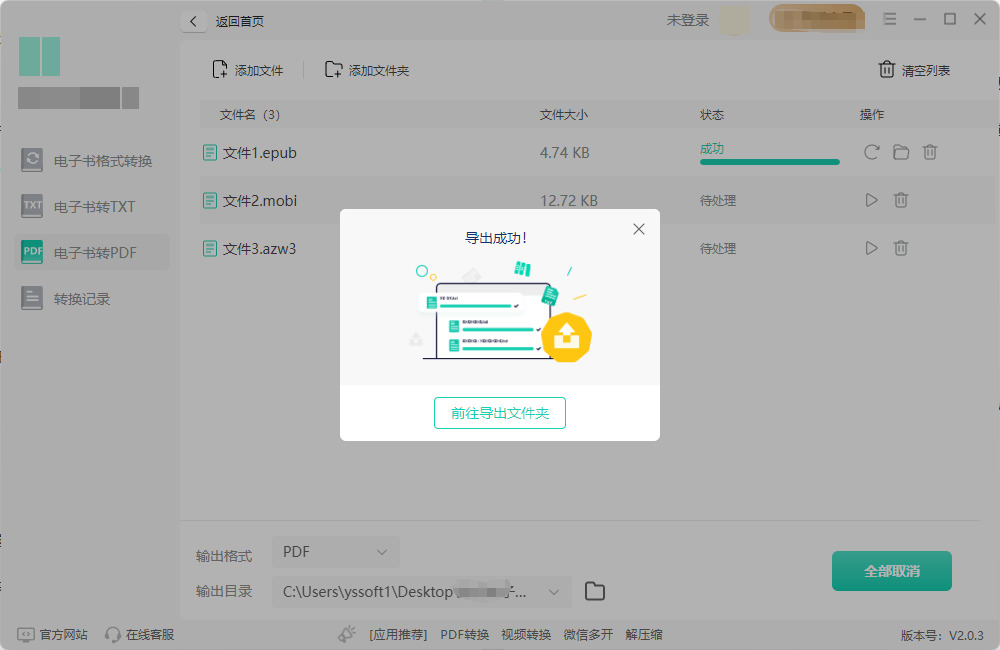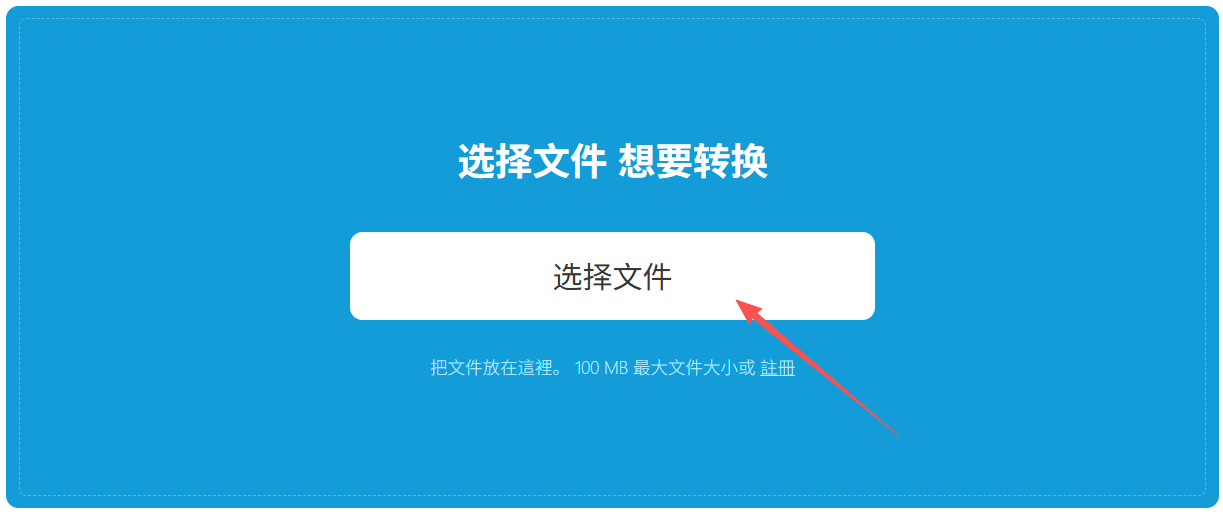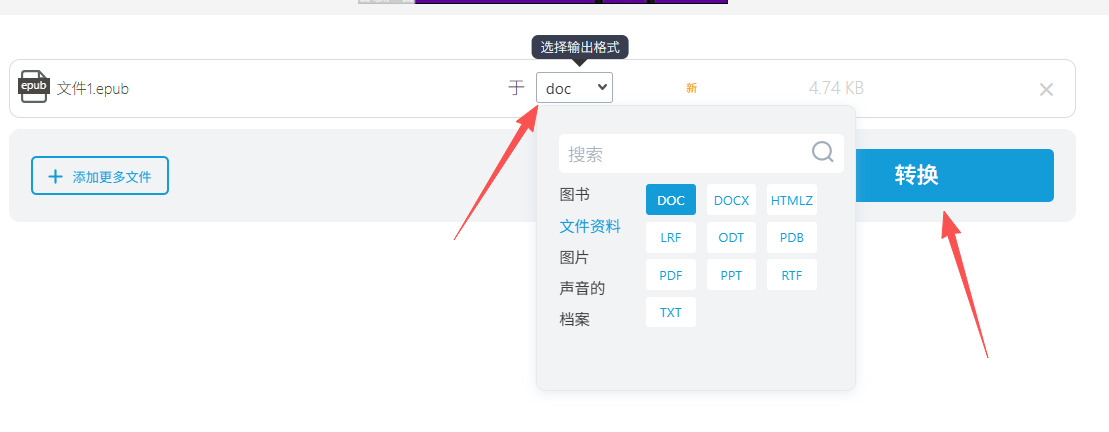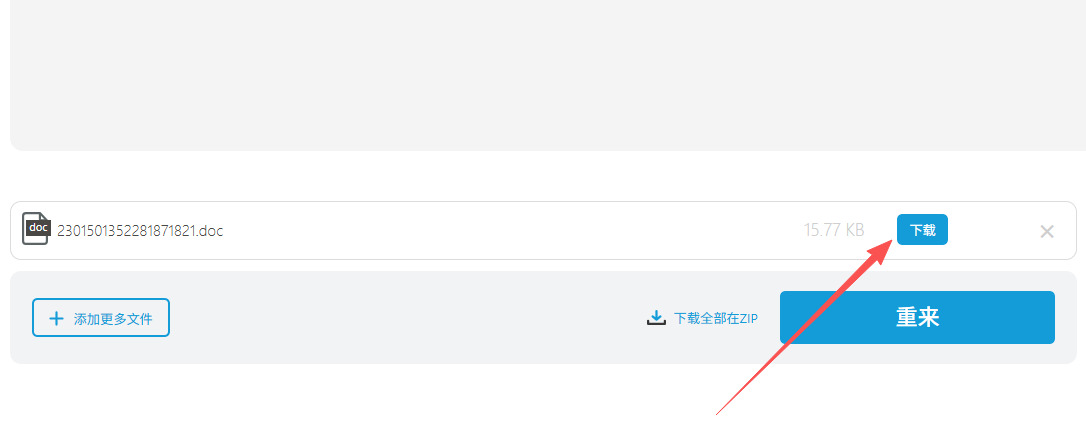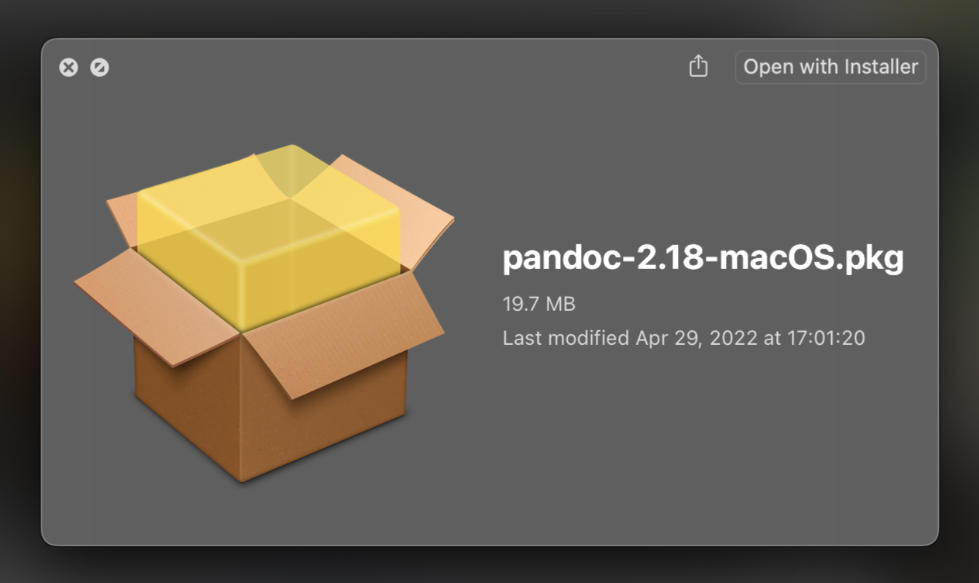怎么把电子书转换成word?打开电子书阅读器,屏幕上的文献、教材或小说虽便于携带,却常因格式限制难以满足深度使用需求 —— 当需要摘录段落、调整排版,或是补充笔记时,将电子书转换为 Word 文档,成了许多人提升使用效率的关键选择,这种转换背后,藏着对内容灵活运用的真实需求。阅读标注的便捷性,是转换需求的核心动因。学生研读专业教材时,电子书的标注功能往往局限于简单的高亮或批注,无法自由调整字体、插入图表;职场人梳理行业报告时,想要将重点内容分类整理、添加思维导图,电子书的固定格式难以支撑。而转换为 Word 后,可通过字体颜色区分重点层级,用批注功能补充延伸思考,甚至插入表格归纳关键数据,让阅读不再是 “被动接收”,而是 “主动梳理” 的过程。为此将电子书转换为word是很多使用者必须要面对的事情,那么如何进行转换呢?下面就让小编来为大家分享几个办法吧,操作简单且好用,感兴趣的不要错过机会。

方法一:使用电子书助手软件
推荐指数:☆☆☆☆☆☆
软件代表:星优电子书助手
软件下载地址:https://www.xingyousoft.com/softcenter/XYEbook
支持格式:epub、azw3、mobi、caj、fb2、lrf、rtf、tcr、lit、txtz
第1步,本方法将借助星优电子书助手软件进行转换,请提前将其安装到电脑上,安装结束后打开使用。如下图所示先点击【电子书转Word】模块,然后再根据电子书格式选择对应的转换功能。

第2步,此时软件跳转到了转换内页,请通过点击【添加文件】按键或者使用鼠标拖拽的方式,将电子书文件添加到软件里,支持批量转换所以可以添加多个文件。
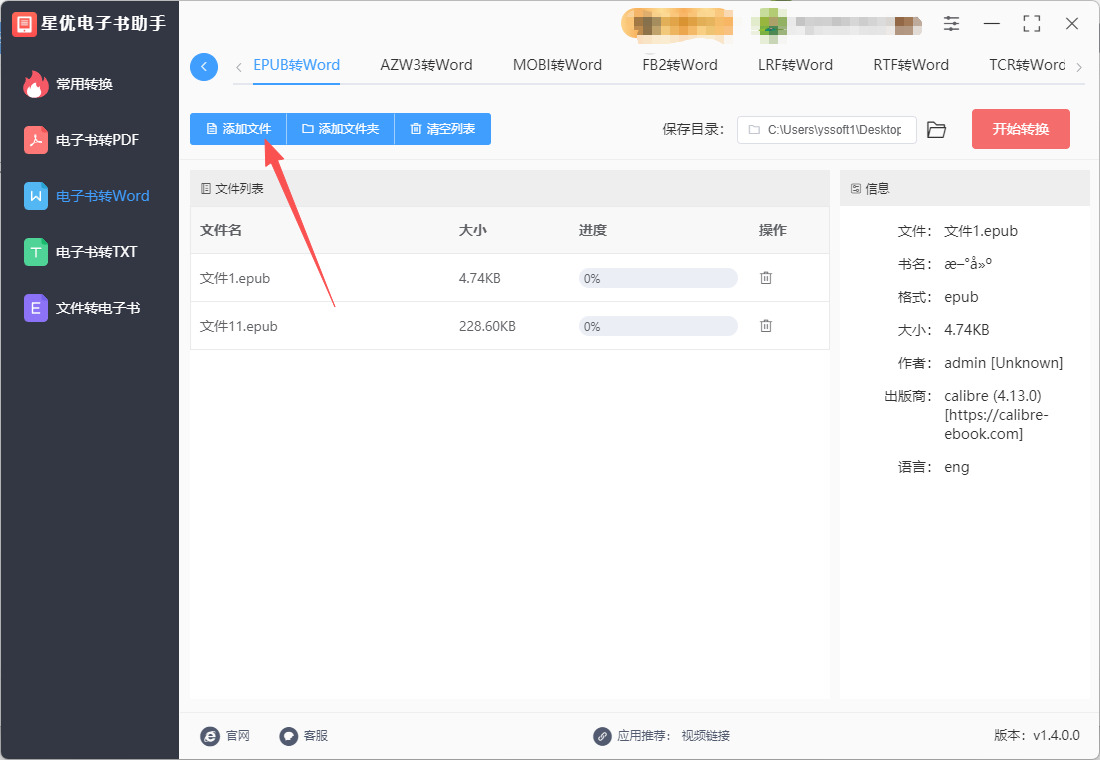
第3步(可选),可以设置一下保存目录,指定一个文件夹用来保存转换成的word文档,也可以忽略此步骤,文件则默认保存到电脑桌面上。
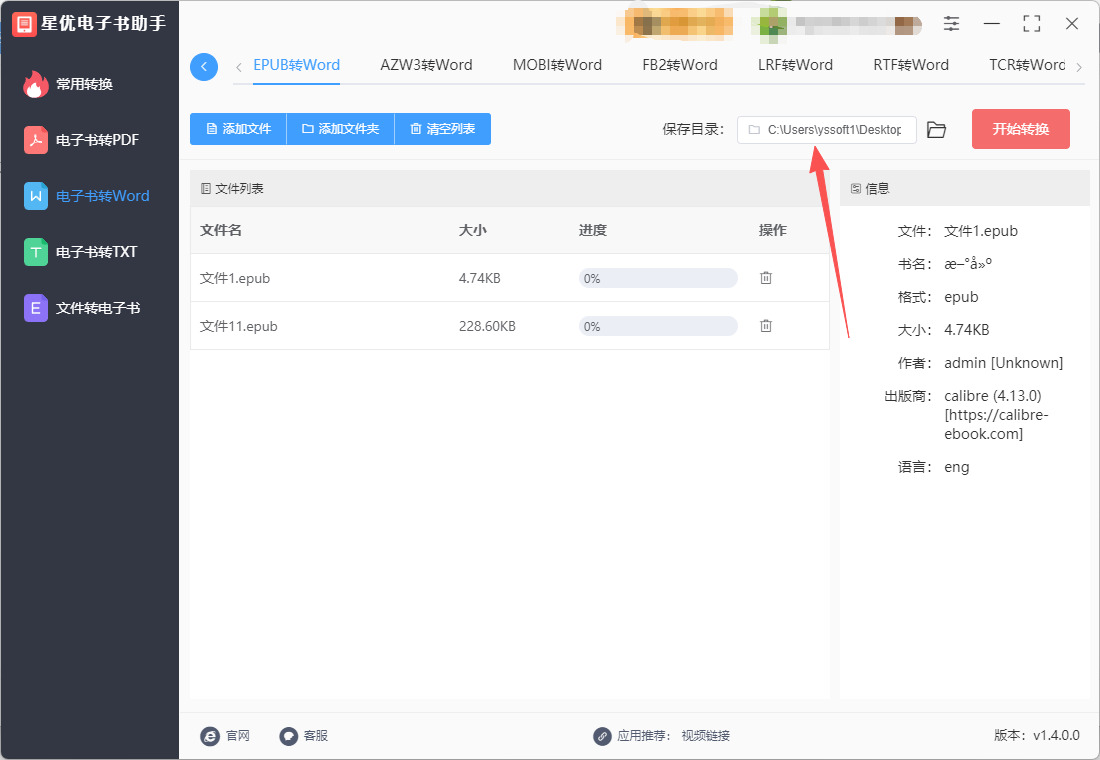
第4步,点击右上角红色按键正式开启格式转换程序,文件越大转换时间越久,转换结束时软件会弹出保存目录,这样便于大家找到转换后的word文件。
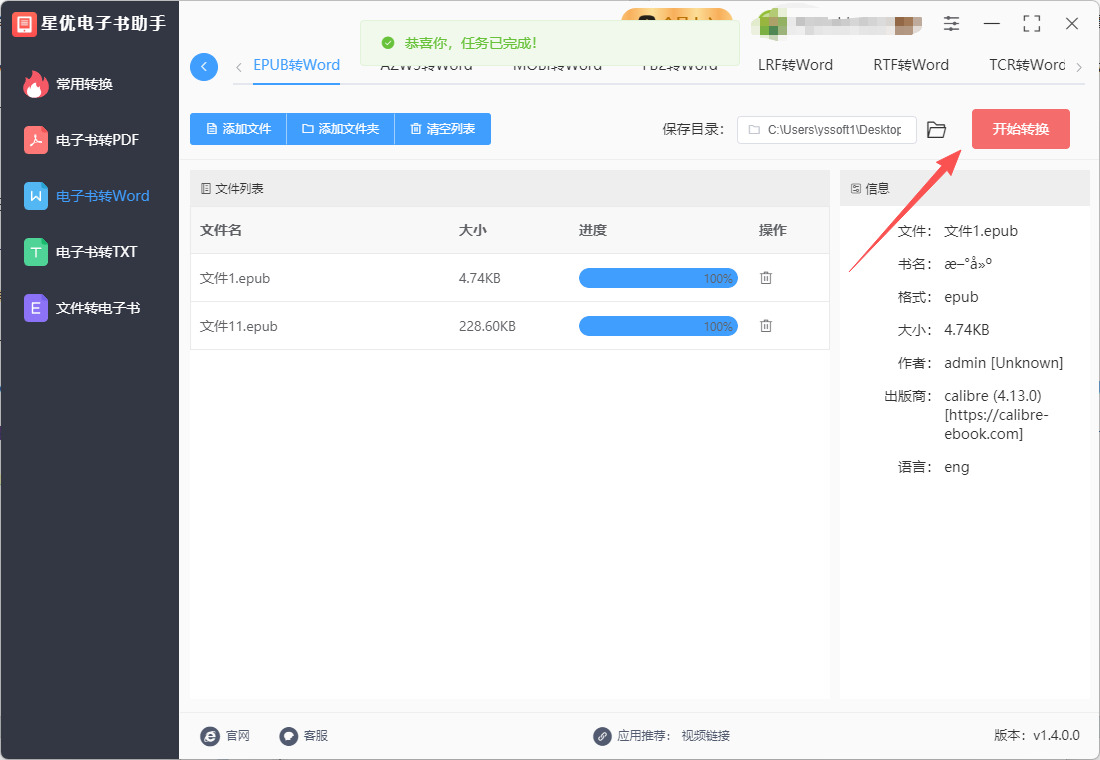
第5步,从后是检查环节,从下图可以清楚的看到,添加到软件里的几个电子书文件已经被成功转换为word文档,证明这个方法是有效的。
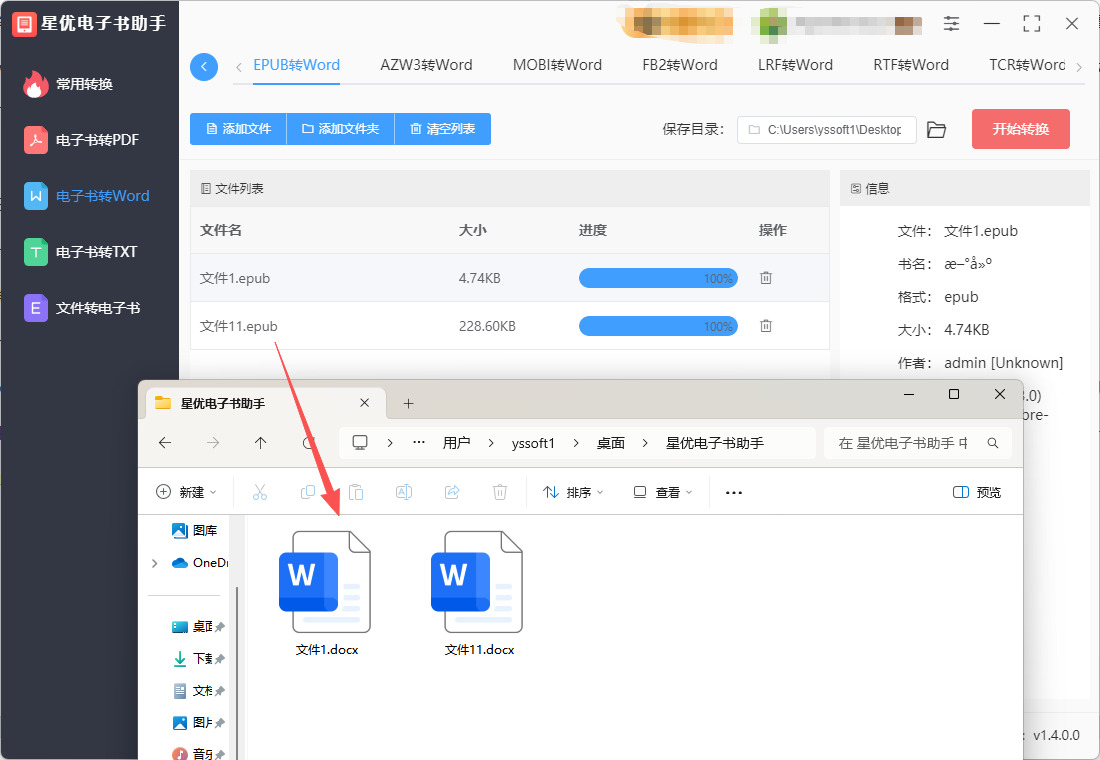
方法二:使用电子书转换器
推荐指数:☆☆☆☆☆☆
软件代表:千牛电子书转换器
支持系统:windows7及以上系统均支持
步骤1、功能选择与文件导入
① 定位转换模块:打开金舟格式工厂,在左侧功能栏点击 “文档转换”,选择 “文件转 Word”(部分版本显示 “PDF/EPUB 转 Word”,本质功能一致),进入专项转换界面。
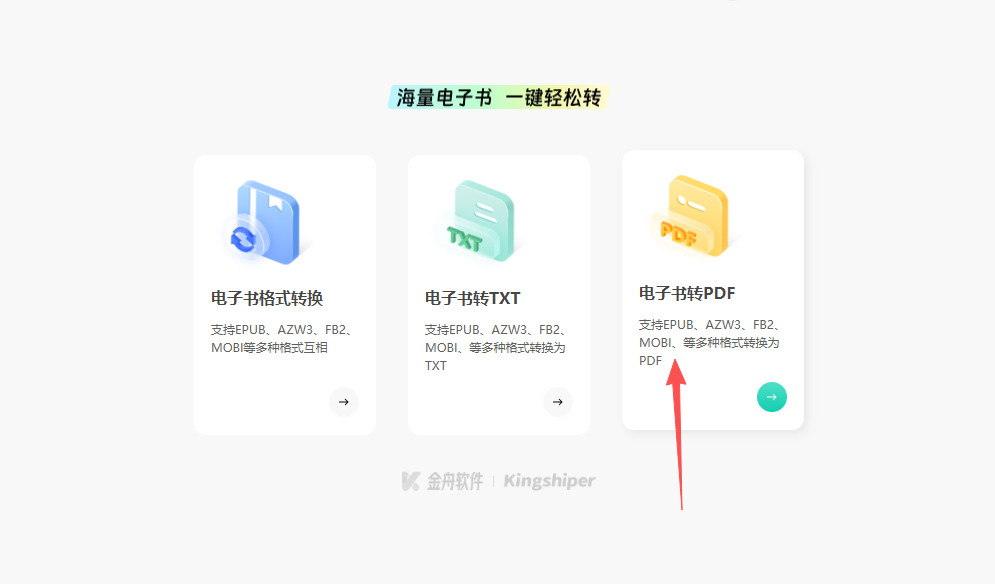
② 三种导入方式:
常规上传:点击界面中央 “添加文件” 按钮(蓝色矩形,带 “+” 图标),在弹出窗口中导航至 “待转换” 文件夹,选中目标文件后点击 “打开”,文件会显示在待转换列表中(含文件名、大小、原格式信息)。
拖拽上传:直接从桌面文件夹拖拽电子书至软件空白区域,列表会自动显示上传进度(100% 即为成功,失败会提示 “格式不支持”)。
批量导入:点击 “添加文件夹”,选中含多个电子书的文件夹,软件会自动过滤不支持格式,仅显示可转换文件(适合多素材集中处理)。
步骤2、参数设置:格式、范围与输出定制
① 输出格式与质量:
在列表下方 “输出格式” 下拉菜单中选择 “DOCX”(兼容性优于 DOC,支持复杂排版),点击 “质量设置” 勾选 “保留图片与表格”(默认仅转换文字,需手动开启多媒体元素保留)。
② 页面范围精准控制:
双击待转换文件右侧 “页面范围” 栏,输入具体页码(如 “1-50” 转换前 50 页,“10,20,30” 转换指定页),考研党整理笔记时可通过此功能提取重点章节,避免冗余内容占用空间。
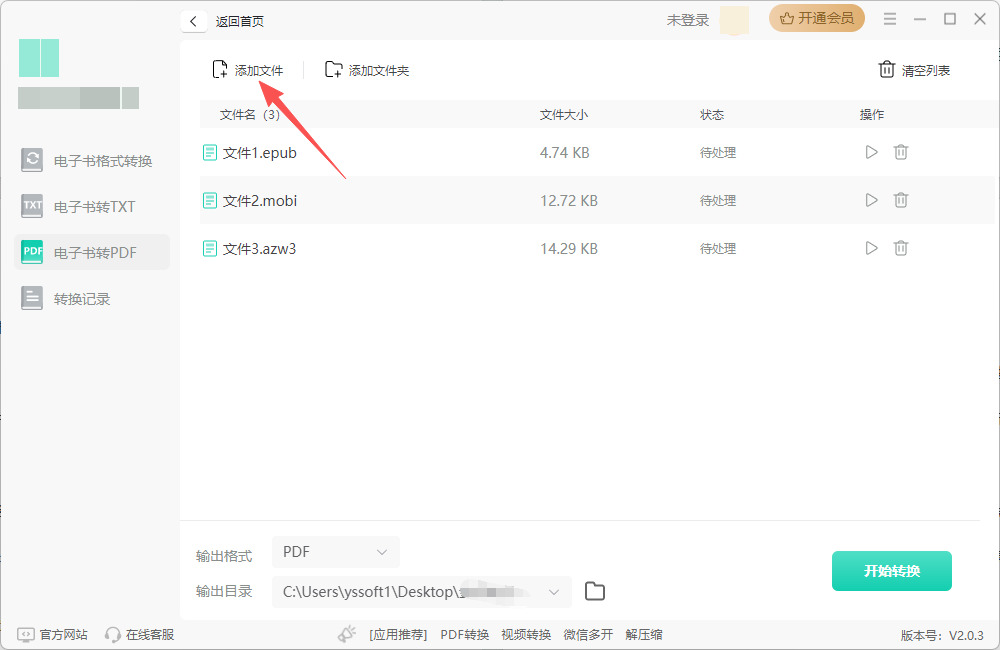
③ 输出路径设置:
点击 “输出目录” 后的 “浏览”,选择桌面或常用文件夹(建议新建 “转换完成” 子文件夹),勾选 “转换后自动打开文件夹”(方便快速查看结果),避免默认存放在 C 盘(可能导致系统盘空间不足)。
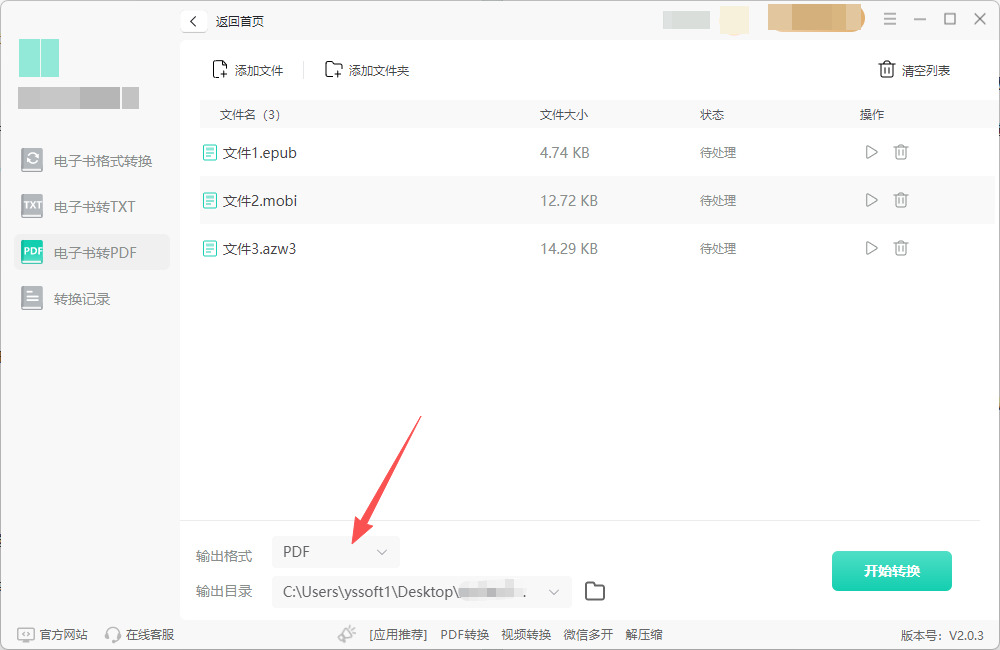
步骤3、转换执行与结果核验
① 启动转换与进度监控:
确认参数无误后点击 “开始转换”,软件会显示实时进度条(含剩余时间、成功数量),转换过程中避免关闭软件或操作其他大型程序(可能中断进程)。
② 结果完整性检查:
转换完成后,在输出文件夹中双击 Word 文件,重点核查三点:文字是否错位(尤其段落开头缩进)、图片是否丢失(复杂排版可能出现)、表格是否变形(需手动调整边框线)。
③ 格式修复小技巧:
若出现文字乱码,可通过 Word “文件 - 选项 - 高级” 关闭 “使用智能段落选择范围”,复制内容粘贴至新文档;图片位置偏移时,右键图片选择 “环绕文字 - 嵌入型”,按原文排版调整。
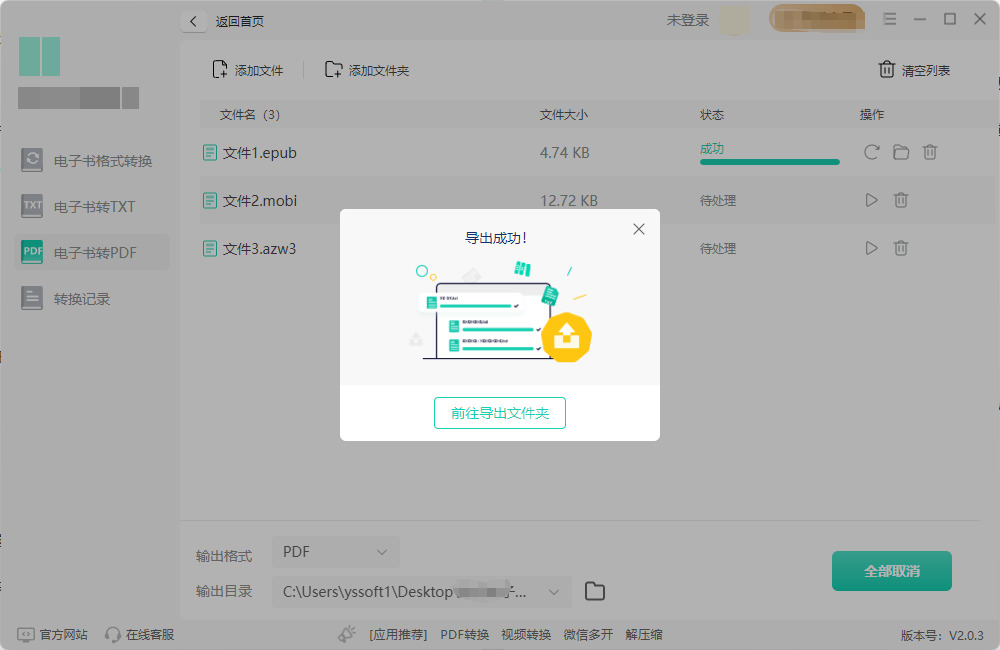
方法三:使用在线转换工具
推荐指数:☆☆☆☆☆
软件代表:OnlineFileManage
优缺点介绍:使用方法,直接上手不需要安装软件,使用门槛更低。缺点是无法保证文件安全,并且转换效率可能不太高。
步骤 1:打开 OnlineFileManage 工具
在浏览器中打开 OnlineFileManage 工具
步骤 2:选择文件转换格式
在网站首页,您会看到一个“选择转换格式”的选项。
点击“选择格式”下拉菜单,选择 DOCX(即 Word 文档格式)。
步骤 3:上传电子书文件
在“选择文件”按钮旁边,点击 “选择文件” 按钮。
浏览您电脑上的文件,选择您要转换的电子书(例如 EPUB、MOBI、PDF 等格式)。
选择好文件后,点击 “打开”。
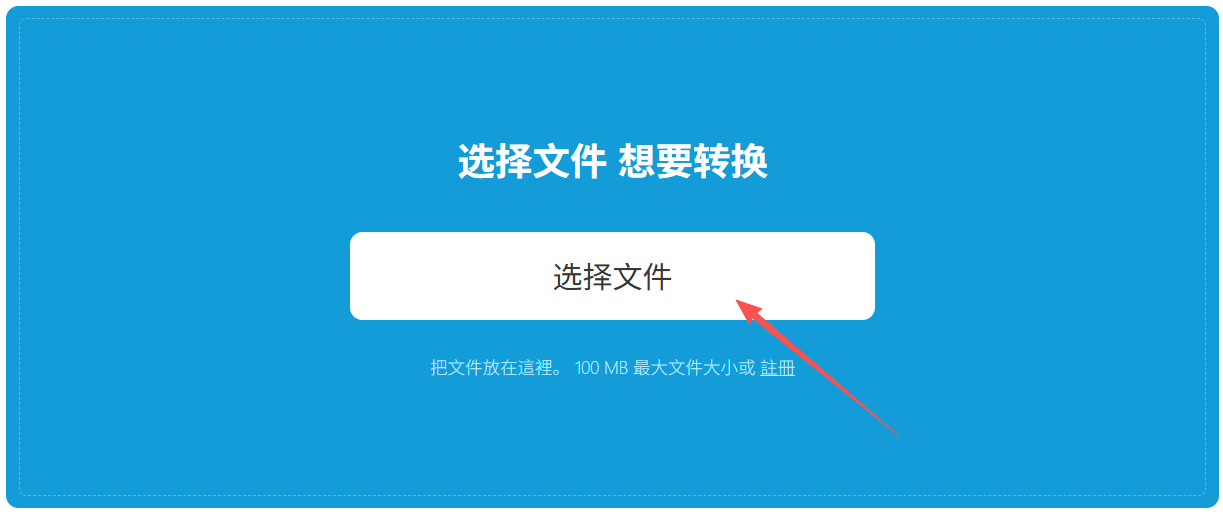
步骤 4:开始转换
文件上传后,点击页面上的 “开始转换” 按钮。
系统将开始处理您的文件,并将其转换为 Word 格式。
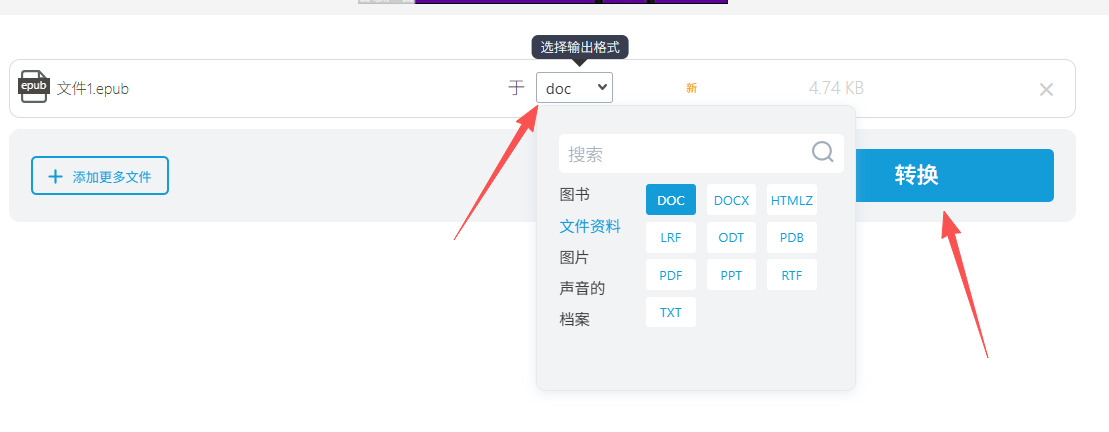
步骤 5:下载转换后的文件
一旦转换完成,页面会显示一个 “下载文件” 按钮。
点击 “下载文件” 按钮,您的 Word 文件将开始下载。
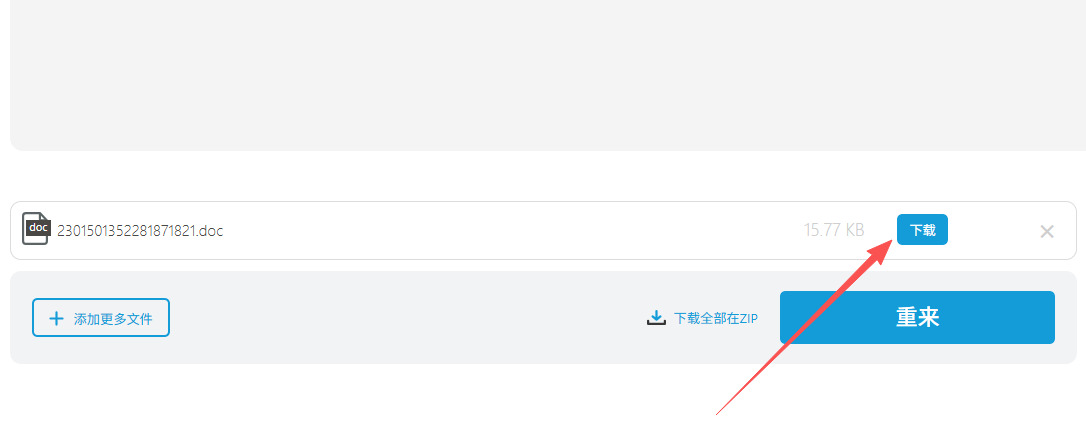
注意事项:
文件大小限制:免费版的 OnlineFileManage 对文件大小有限制(通常为 100MB 以内),如果您的文件比较大,可能需要将文件拆分或选择其他工具。
格式支持:大多数常见的电子书格式(如 EPUB、MOBI、PDF)都可以上传进行转换,但在转换过程中,某些格式的排版或图片可能会有所丢失。
转换质量:转换后,检查 Word 文件的格式,确保内容没有损坏,特别是在复杂的排版和图片方面。
总结
通过这些简单的步骤,您可以将电子书文件转换为 Word 格式。在线工具非常方便,适合不想安装软件的用户。但需要注意,在线转换工具可能会受到文件大小、转换精度等方面的限制,您可以根据需要选择更适合的工具。
方法四:使用命令工具转换
推荐指数:☆☆☆
软件代表:Pandoc
缺点介绍:使用门槛较高,一般人可能无法实现转换,因为需要懂得代码知识
步骤 1:安装 Pandoc
首先,您需要安装 Pandoc。它支持在多个操作系统上运行,包括 Windows、macOS 和 Linux。
① 在 Windows 上安装::运行安装包并按照安装向导完成安装。
② 在 macOS 上安装:
可以使用 Homebrew 来安装 Pandoc:
brew install pandoc
③ 在 Linux 上安装:
对于基于 Debian 的系统(如 Ubuntu),使用以下命令安装:
sudo apt-get install pandoc
对于基于 Red Hat 的系统(如 Fedora),使用以下命令:
sudo dnf install pandoc
步骤 2:准备电子书文件
确保您的电子书已经保存为支持的格式(如 EPUB、MOBI、PDF 等)。Pandoc 支持多种格式的输入。
步骤 3:使用 Pandoc 转换文件
① 打开 命令行终端(在 Windows 中是“命令提示符”或“PowerShell”,在 macOS 和 Linux 中是“终端”)。
② 使用 cd 命令进入到电子书所在的文件夹。例如:
cd /path/to/your/ebook/folder
③ 使用以下 Pandoc 命令将电子书文件转换为 Word 文档:
pandoc inputfile.epub -o outputfile.docx
inputfile.epub 是您要转换的电子书文件名,确保文件路径正确。
outputfile.docx 是转换后输出的 Word 文件名。
示例:
如果您有一个名为 book.epub 的文件,并且想将其转换为 book.docx,您应该运行:
pandoc book.epub -o book.docx
步骤 4:检查转换结果
转换完成后,您会看到一个新的 Word 文档(outputfile.docx)。打开它,检查转换后的内容,特别是格式和排版是否合适。
额外的选项(可选)
Pandoc 提供了很多其他选项,可以自定义输出格式、添加元数据、调整排版等。以下是一些常用选项:
指定模板:如果您有自己的 Word 模板,可以通过 --reference-doc 选项指定:
pandoc inputfile.epub -o outputfile.docx --reference-doc=mytemplate.docx
添加标题:使用 -s 或 --standalone 选项,可以将文件转换为完整的文档而不是部分内容:
pandoc -s inputfile.epub -o outputfile.docx
转换 PDF 文件:如果您要转换 PDF 文件,使用类似的命令:
pandoc inputfile.pdf -o outputfile.docx
注意:PDF 文件的转换可能会有一些格式问题,特别是如果 PDF 文件本身没有良好的结构化文本。
步骤 5:保存并使用 Word 文件
完成转换后,您可以在 Word 中编辑该文档,检查内容、格式和样式,确保一切正常。
总结
通过这些步骤,您可以使用 Pandoc 将电子书转换为 Word 文档。Pandoc 是一个非常强大的工具,支持多种格式之间的转换,您可以根据需求使用不同的命令行选项来定制转换过程。如果您经常需要转换文件,掌握 Pandoc 的使用会非常方便。
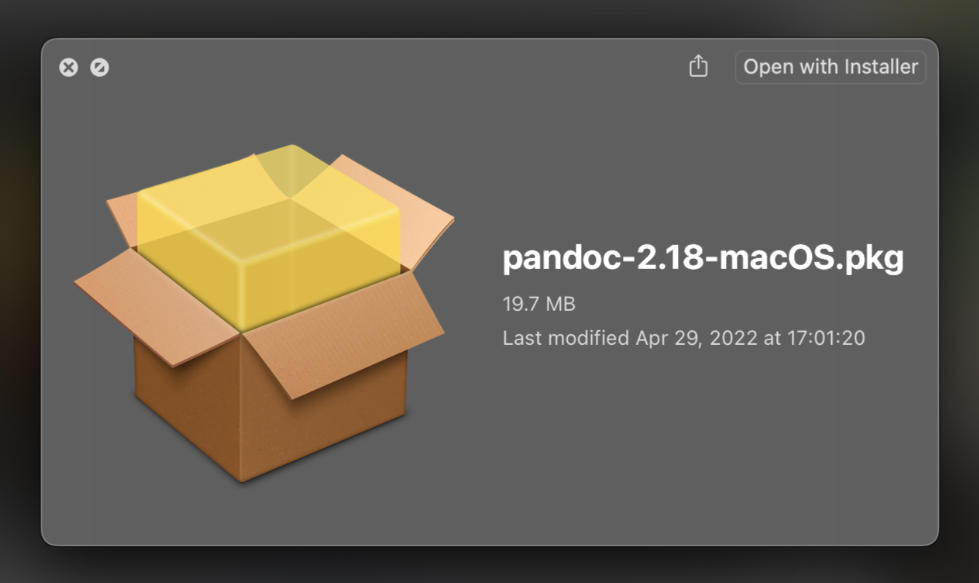
在数字化时代,电子书成为了人们日常阅读的重要方式之一。无论是小说、专业书籍,还是各种技术手册,电子书的便捷性和可存储性使得它在现代生活中无处不在。部分电子书格式(如 EPUB、MOBI)在不同设备上显示效果差异较大,字体大小、行间距调整受限,尤其对视力不佳或有特殊阅读习惯的人群不够友好。转换为 Word 后,可根据需求自定义页面布局、调整字体样式,甚至将文字转换为 PDF 格式分享,确保接收方看到的内容与原文排版一致。此外,面对需要打印的场景(如电子书里的习题、资料),Word 文档能直接设置打印参数,避免电子书打印时出现页面截断、格式混乱的问题。对使用者而言,电子书转 Word 的核心意义,在于让内容从 “固定载体” 变为 “可编辑资源”,更好地服务于学习、工作与创作需求。总之,尽管电子书为我们提供了便捷的阅读方式,但在实际使用中,特别是需要对书中的内容进行修改、整理和管理时,将电子书转换为Word文档显得尤为重要。这不仅提升了操作的灵活性,还增强了文件的适用性,使我们能够更高效地利用电子书中的信息,进一步实现个人学习和工作。本期关于“怎么把电子书转换成word?”的全部方法分享就结束了,感谢大家的支持和喜欢,请在学会后记得点赞